SSL Connection Guide-[KR]
W232N SSL 연결 개요
W232N는 SSL TCP client 모드를 지원하니다.
필요한 하드웨어 및 소프트웨어
하드웨어
- W232N
- 5~36V 전원 어댑터
- 데이터 케이블 (Ethernet / Serial)
소프트웨어
- WIZnet S2E Configuration Tool
- OpenSSL:
OpenSSL을 통해 SSL 서버에 연결하는 방법
1단계: Config-tool 실행
설치된 'Config-tool' 실행
2단계: OpenSSL 설정
SSL 서버로 사용할 OpenSSL을 설정합니다.
genrsa -des3 -out [key_name].key 2048
req -new -key [key_name].key -out [csr_name].csr
x509 -req -days [days] -in [csr_name].csr -signkey [key_name].key -out [crt_name].crt
Ex>
genrsa -des3 -out server.key 2048
req -new -key server.key -out server.csr
x509 -req -days 365 -in server.csr -signkey server.key -out server.crt
3단계: OpenSSL를 사용해 SSL서버 실행
OpenSSL을 SSL 서버로 사용하도록 설정한 경우 SSL 서버를 실행합니다.
s_server -accept [port] -cert [crt_name].crt -key [key_name].key
Ex>
s_server -accept 443 -cert server.crt -key server.key
4단계: Configuration Tool을 사용해 W232N을 SSL Server 연결할 수 있도록 설정
- Operation mode 섹션에서 SSL TCP client 모드를 선택
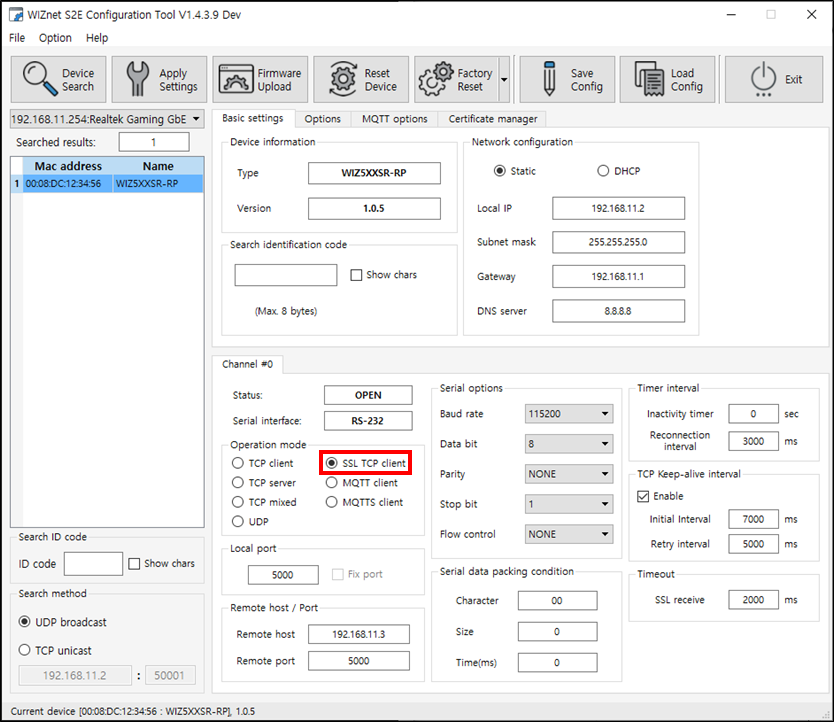 |
| Figure: Select SSL TCP client mode |
- Remote host / port 섹션의 remote host IP (or URL) 와 remote port 를 설정
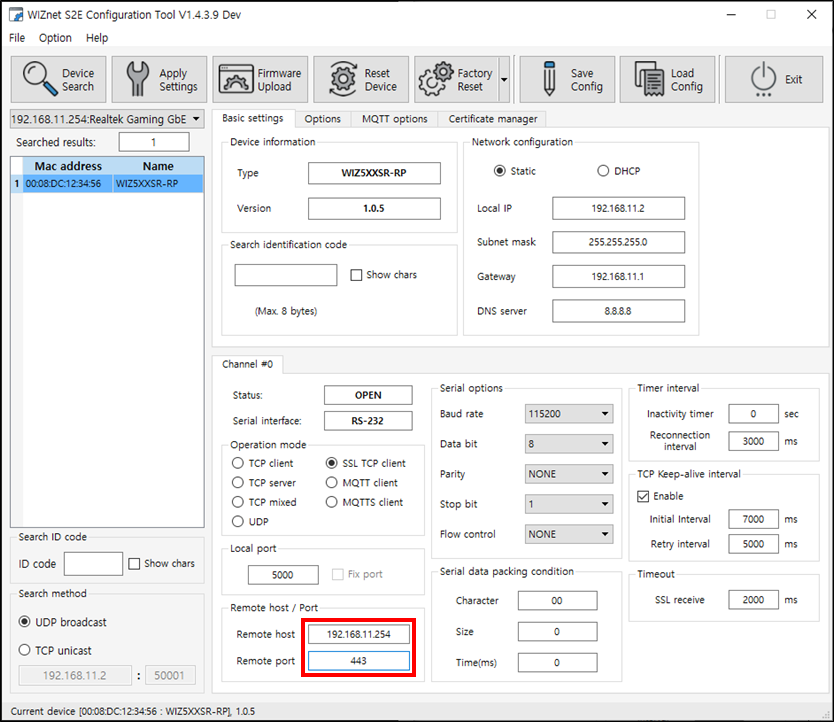 |
| Figure: Setup remote host IP and remote port |
- Apply Settings 버튼을 눌러 세팅을 저장합니다.
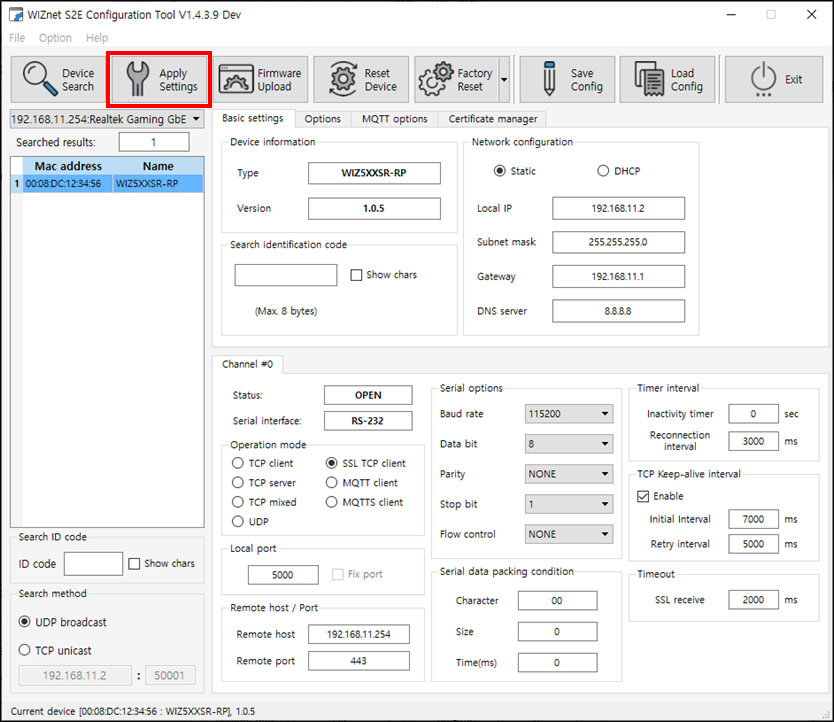 |
| Figure: Click Apply Settings button |
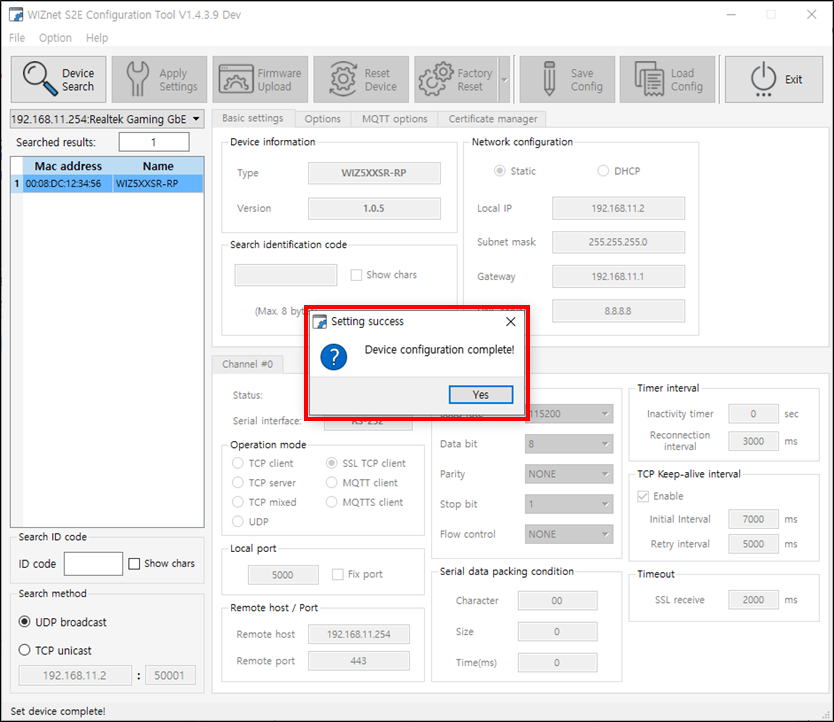 |
| Figure: Saved settings |
Note: SSL 서버에 연결하기 위해 인증서가 필요한 경우 아래의 SSL 서버에 연결하기 위해 인증서가 필요한 경우 어떻게 하나요?를 참고해주세요
5단계: 완료
W232N이 SSL 서버에 성공적으로 연결되었습니다!
SSL 서버에 연결하기 위해 인증서가 필요한 경우
Config-tool의 'Certificate manager' 탭에서 인증서를 업로드할 수 있습니다.
- Root CA
- Client Certificate
- Private key
연결하려는 SSL 서버에 필요한 인증서를 업로드하고 설정합니다.
'Load file' 버튼을 클릭하여 인증서를 로드한 후, 'Save to device' 버튼을 클릭하여 저장해야 합니다.
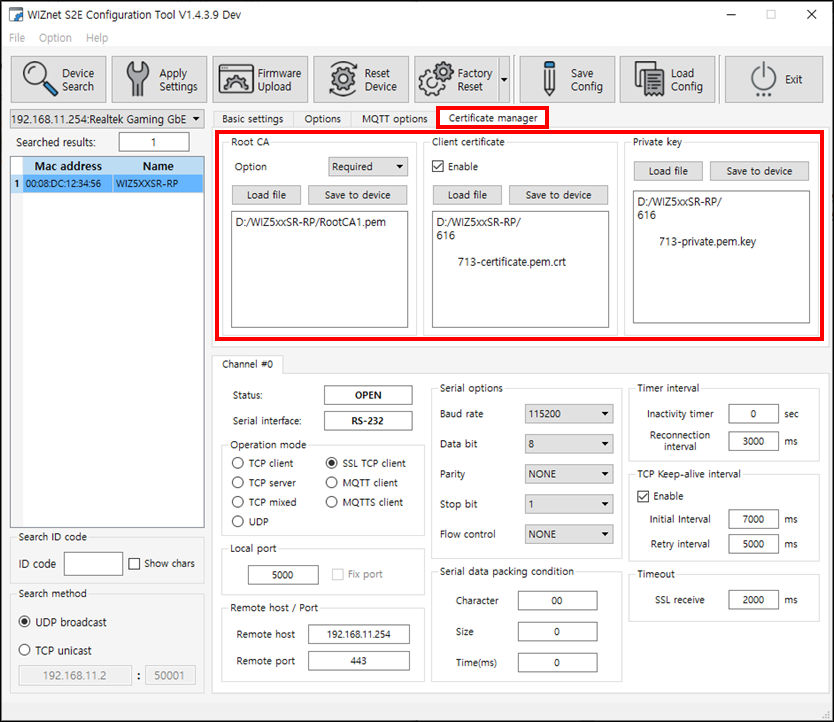 |
| Figure: Upload certificates |